Win10开机看不到新的账户登陆的解决方法 Win10开机新账户登录不显示怎么办
更新时间:2023-12-12 08:39:23作者:yang
在使用Win10操作系统时,有时候会遇到开机后无法看到新的账户登录的问题,这无疑给我们的正常使用带来了一些困扰,幸运的是我们可以通过一些简单的解决方法来解决这个问题。在这篇文章中我们将介绍一些解决Win10开机新账户登录不显示的方法,帮助您轻松解决这一问题,让您的电脑恢复正常使用。
1、Win10添加了新账户后,从新启动Win10系统后,Win10的登录界面还是以前老的账户,Win10新账户不见了,点击向左箭头。
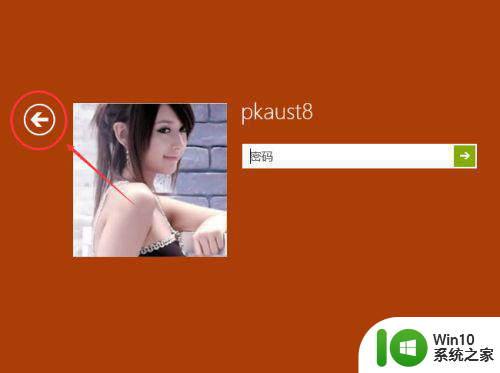
2、进入切换用户界面,在这里可以看到所有新建的用户,点击新用户登录。如下图所示。
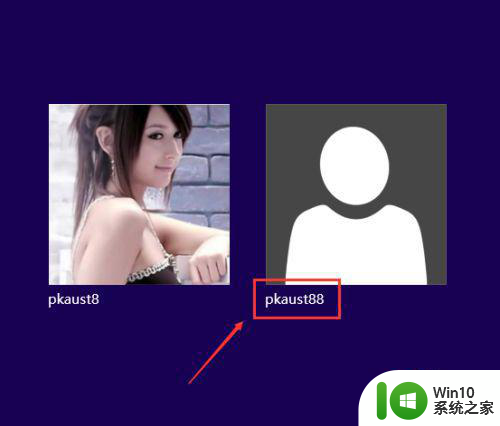
3、点击进入新用户登录界面输入密码登录,如下图所示。
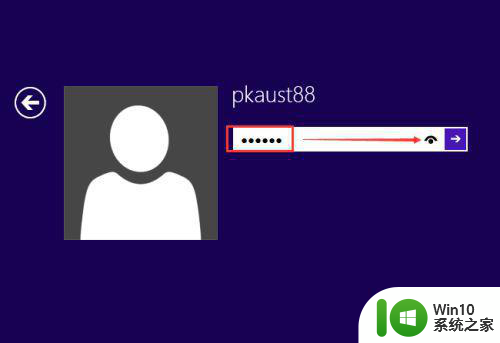
4、新账户的密码输入正确后,会进入欢迎界面,如下图所示。
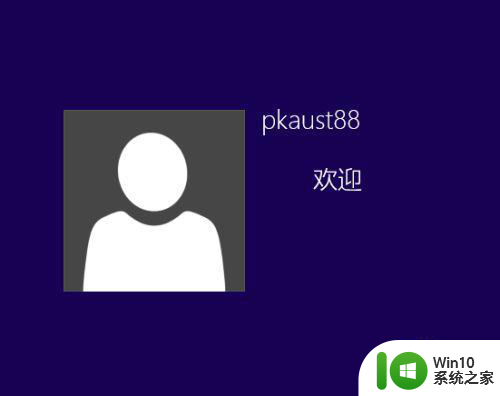
5、新账户登录后,要加载新账户用户的配置文件,也要加载新的应用程序。需要五分钟左右,加载好了会进入新账户的新界面。如下图所示。

6、新账户登录成功后的界面,如下图所示。
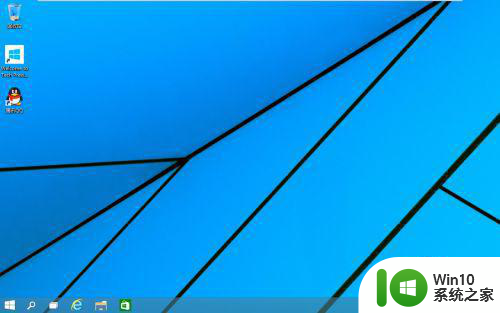
以上就是Win10开机看不到新的账户登陆的解决方法的全部内容,如果遇到这种情况,你可以按照以上步骤解决,非常简单快速。
Win10开机看不到新的账户登陆的解决方法 Win10开机新账户登录不显示怎么办相关教程
- win10微软账户登录不了如何解决 微软账户登录失败怎么办
- win10开机有两个登录账户的解决方法 win10两个同名登录账户怎么办
- win10登录时有两个账户 Win10开机出现多个用户账户怎么办
- win10开机本地账户 win10开机切换本地账户登录怎么操作
- win10无法登录微软账户怎么办 win10登陆不了微软账户解决方法
- win10取消开机登录microsoft账户的方法 如何在win10中取消开机登录Microsoft账户
- win10更换账户登录的方法 win10怎么更改登录账户
- winwin10系统更改账户设置没有改用microsoft账户登录选项如何解决 Win10系统更改账户设置后没有选择Microsoft账户登录的解决方法
- win10切换账户没有“改用Microsoft账户登录”选项的解决方法 win10切换账户没有“改用Microsoft账户登录”选项如何添加
- win10修改了用户名后无法登录到你的账户如何处理 Win10修改用户名后无法登录到账户怎么办
- win10登陆取消微软账户 取消Win10中的烦人微软账户登陆
- win10怎么使用本地账户登录 win10使用本地账户登录的方法
- 蜘蛛侠:暗影之网win10无法运行解决方法 蜘蛛侠暗影之网win10闪退解决方法
- win10玩只狼:影逝二度游戏卡顿什么原因 win10玩只狼:影逝二度游戏卡顿的处理方法 win10只狼影逝二度游戏卡顿解决方法
- 《极品飞车13:变速》win10无法启动解决方法 极品飞车13变速win10闪退解决方法
- win10桌面图标设置没有权限访问如何处理 Win10桌面图标权限访问被拒绝怎么办
win10系统教程推荐
- 1 蜘蛛侠:暗影之网win10无法运行解决方法 蜘蛛侠暗影之网win10闪退解决方法
- 2 win10桌面图标设置没有权限访问如何处理 Win10桌面图标权限访问被拒绝怎么办
- 3 win10关闭个人信息收集的最佳方法 如何在win10中关闭个人信息收集
- 4 英雄联盟win10无法初始化图像设备怎么办 英雄联盟win10启动黑屏怎么解决
- 5 win10需要来自system权限才能删除解决方法 Win10删除文件需要管理员权限解决方法
- 6 win10电脑查看激活密码的快捷方法 win10电脑激活密码查看方法
- 7 win10平板模式怎么切换电脑模式快捷键 win10平板模式如何切换至电脑模式
- 8 win10 usb无法识别鼠标无法操作如何修复 Win10 USB接口无法识别鼠标怎么办
- 9 笔记本电脑win10更新后开机黑屏很久才有画面如何修复 win10更新后笔记本电脑开机黑屏怎么办
- 10 电脑w10设备管理器里没有蓝牙怎么办 电脑w10蓝牙设备管理器找不到
win10系统推荐
- 1 番茄家园ghost win10 32位官方最新版下载v2023.12
- 2 萝卜家园ghost win10 32位安装稳定版下载v2023.12
- 3 电脑公司ghost win10 64位专业免激活版v2023.12
- 4 番茄家园ghost win10 32位旗舰破解版v2023.12
- 5 索尼笔记本ghost win10 64位原版正式版v2023.12
- 6 系统之家ghost win10 64位u盘家庭版v2023.12
- 7 电脑公司ghost win10 64位官方破解版v2023.12
- 8 系统之家windows10 64位原版安装版v2023.12
- 9 深度技术ghost win10 64位极速稳定版v2023.12
- 10 雨林木风ghost win10 64位专业旗舰版v2023.12